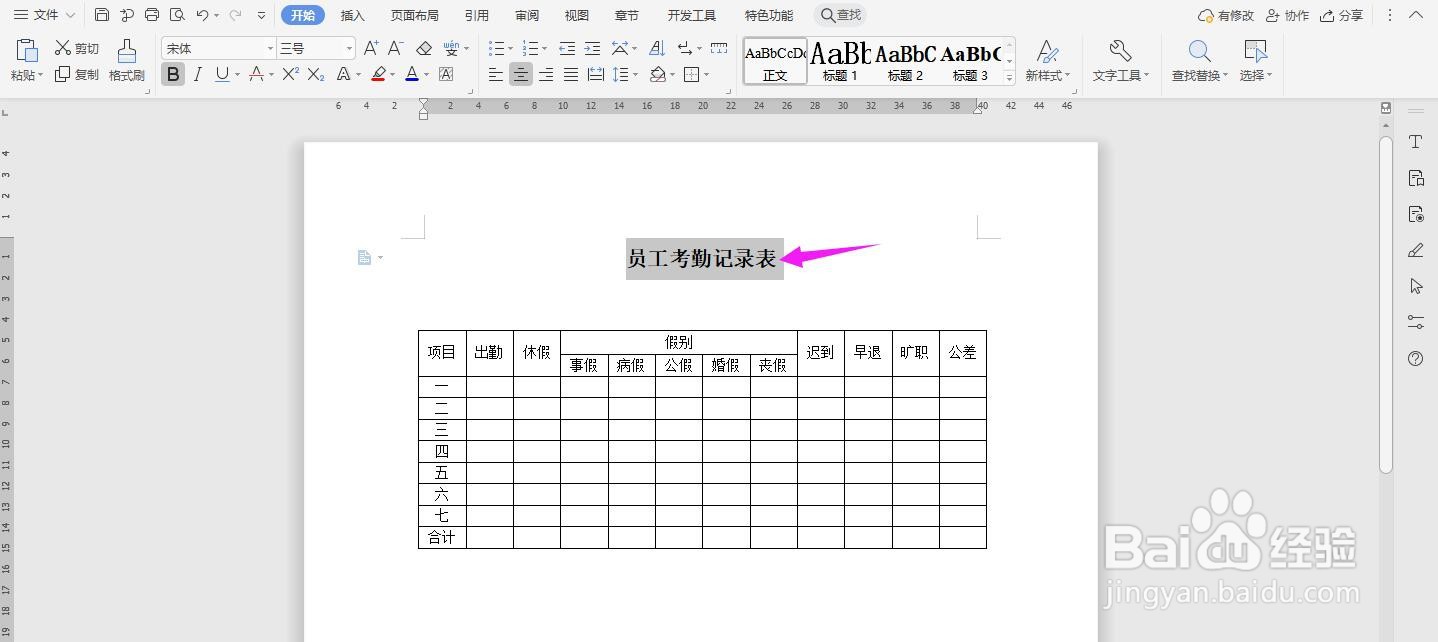1、打开Word文档,点击导航栏上的“插入-表格”,选择“插入表格”

2、插入“12列;10行”表格,点击“确定”

3、选中表格,点击“表格工具-对齐方式”中的“水平居中”

4、如下图所示,在表格中一一输入对应内容

5、选中下列单元格,点击“合并单元格”
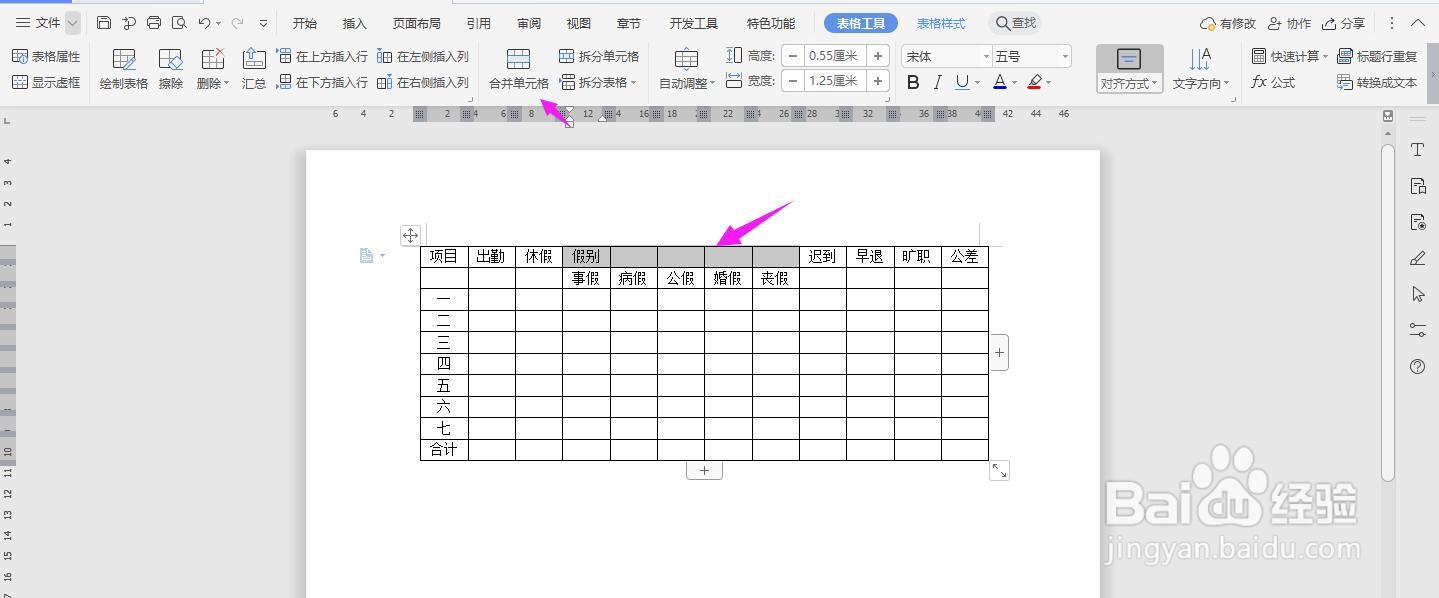
6、分别将下面的单元格,一一选中并合并

7、如下图所示

8、在表格上面输入“员工考勤记录表”加粗、居中、放大,这样表格就制作完成了
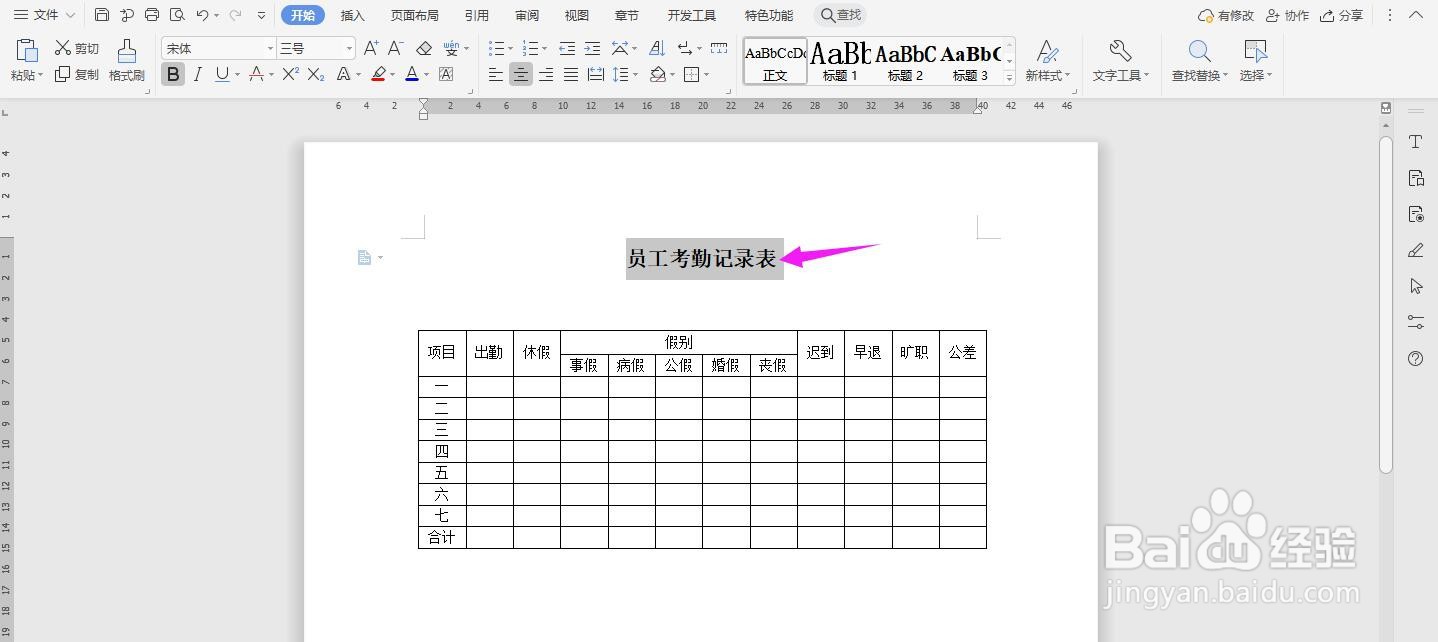
时间:2024-11-02 10:47:35
1、打开Word文档,点击导航栏上的“插入-表格”,选择“插入表格”

2、插入“12列;10行”表格,点击“确定”

3、选中表格,点击“表格工具-对齐方式”中的“水平居中”

4、如下图所示,在表格中一一输入对应内容

5、选中下列单元格,点击“合并单元格”
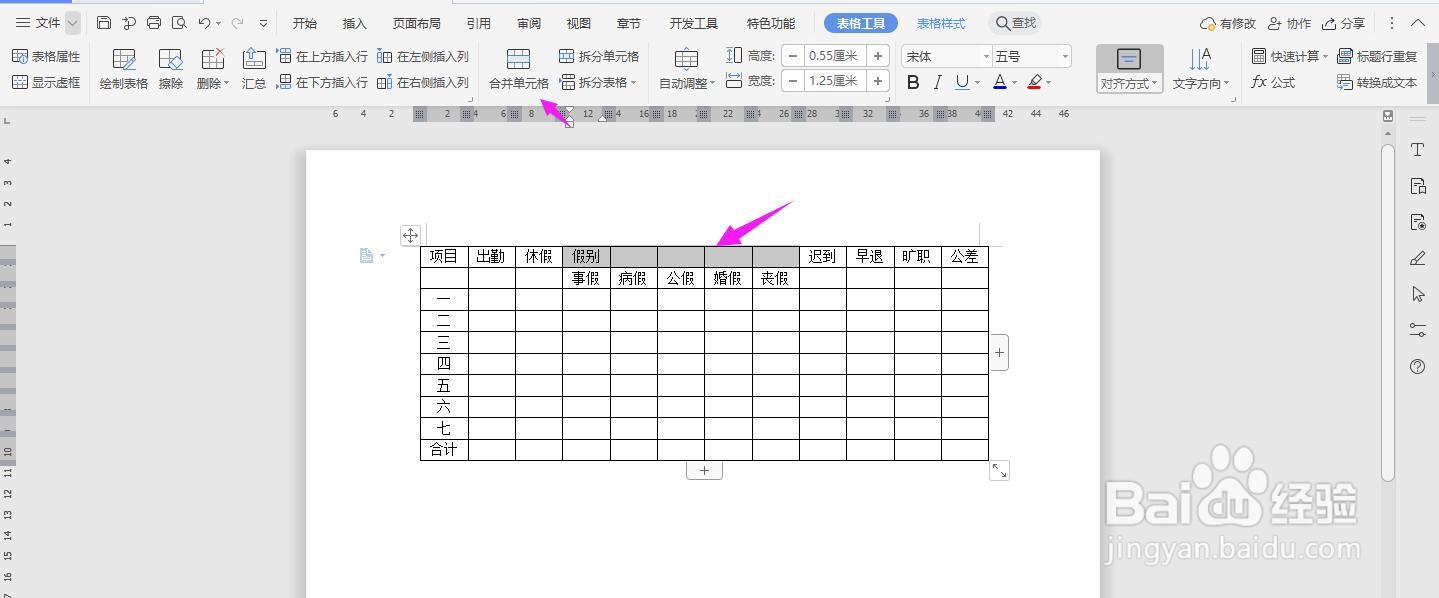
6、分别将下面的单元格,一一选中并合并

7、如下图所示

8、在表格上面输入“员工考勤记录表”加粗、居中、放大,这样表格就制作完成了